
Owen Little
0
4998
207
Važno je znati znakove lošeg zdravstvenog stanja računala. Neki od njih mogu se popraviti softverom, a drugi zahtijevaju put do servisnog mjesta. A ponekad morate priznati poraz i priznati da je vrijeme za ljuljanje drugog.
Kad računalo dosegne određenu starost, troškovi koji su potrebni za popravak ili održavanje često prevazilaze prednosti pogodnosti potonuća novca u novi model..
Danas ćemo pogledati nekoliko znakova upozorenja, što možete učiniti u vezi s tim, i razmotriti pravo vrijeme za pozdrav.
1. Stalno vam ponestaje prostora
Unatoč najboljim pokušajima Applea da dodaju automatsku optimizaciju pohrane u Sierra Očistite pohranu Mac računala putem Sierre ili samo koristite Automator Očistite pohranu Mac računala Sierrom ili Samo koristite Automator Bez obzira želite li povećati dostupnu pohranu pomoću oblaka ili uzeti stvari u svoje ruke, evo kako macOS Sierra može pomoći smanjiti opterećenje. , mnogi od nas još uvijek vide “Vašem računalu nedostaje prostora” poruka na dnevnoj bazi. Vlasnicima prijenosnih računala problem predstavlja ovisnost o čvrstim pogonima, koji pruža izvrsne performanse i bezbrižnost, ali manju sposobnost.
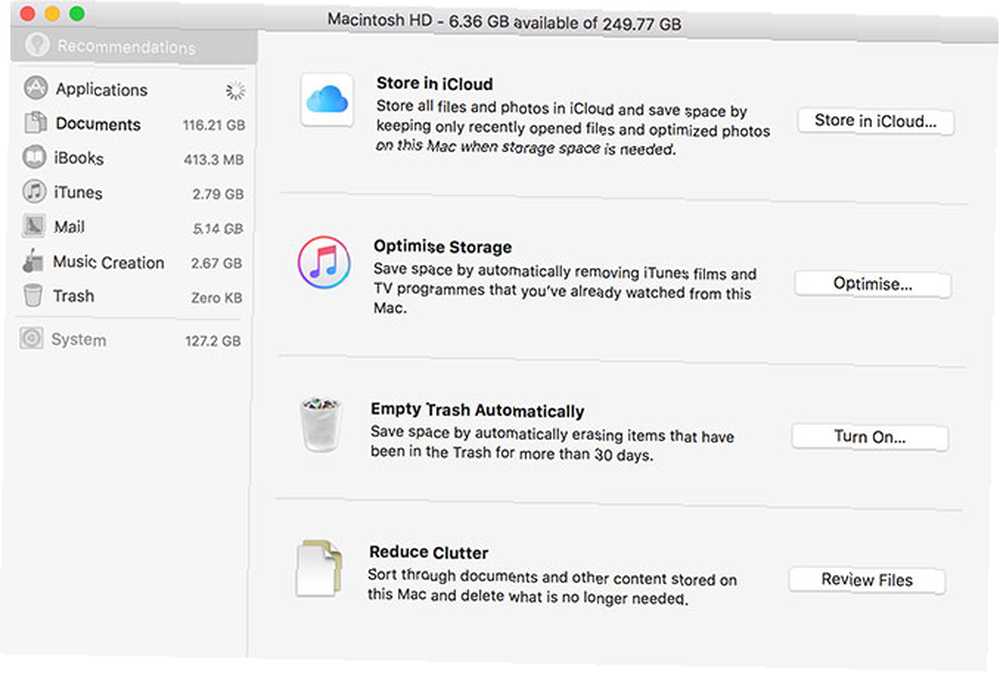
Puno toga možete učiniti kako biste dodali više prostora za pohranu u MacBook Kako dodati više prostora za pohranu na svoj MacBook: 6 postupaka koji djeluju Kako dodati više prostora za pohranu na svoj MacBook: 6 metoda koje rade Ako vam ponestane prostora na MacBook-u? Ovdje su sve vaše mogućnosti dodavanja više prostora za pohranu vašem MacBook-u. , To uključuje zamjenu optičkog pogona SSD-om, zamišljanje čitača kartica ili jednostavno prihvaćanje snopa vanjskih pogona. Dvije najučinkovitije stvari koje možete učiniti iz softverske perspektive su premještanje medijskih biblioteka na drugo mjesto. Uštedite prostor na Mac-u Pohranjivanje iPhoto & iTunes Biblioteke na daljinu. Uštedite prostor na Mac-u. Skladištite biblioteku iPhoto i iTunes na daljinu, spuštena glava od srama , Prošli tjedan sam javno priznao da sam digitalni čuvar. Moj nekada blještavi brzi Mac sada je ostao svega 100 GB od 1 TB pogona. Već sam… i izvana pohranite sigurnosne kopije uređaja. Premjestite sigurnosne kopije, aplikacije i fotografije s MacBook-a kako biste stvorili besplatne sigurnosne kopije, premještanje prostora i aplikacija s MacBook-a kako biste stvorili slobodan prostor Ako ste očajni i ne želite platiti više izgledi za nadogradnju SSD-a, evo nekoliko ideja za dodatno maksimiziranje dostupne pohrane na vašem MacBook-u. .
Pod pretpostavkom da ste sve ovo isprobali, pogon uvijek možete zamijeniti nečim većim kapacitetom. U mom slučaju, to bi bilo nešto poput zamjenskog SSD-a od 600 GBP od OWC-a, značajna nadogradnja sa sadašnjih 256 GB. Ali 600 dolara na prijenosnom računalu koji je već star pet godina, s brojnim mrtvim pikselima, zamršenim Bluetooth čipom i zastarjelim hardverom jednostavno mi ne vrijedi.
The Takeaway
Ako se troškovi nadogradnje pohrane čine visokim s obzirom na starost vašeg računala i troškove zamjene, možda je vrijeme da krenete dalje. Samo budite sigurni da ćete sljedeći put ići na pohranu!
2. Ne možete nadograditi na najnovije macOS
Ovo je jednostavno. Svaki put kada Apple izda novu verziju macOS-a, oni revidiraju minimalne sistemske zahtjeve. Ako se nadogradnja smatra prezahtjevom za starije strojeve, ti će se strojevi isključiti iz izdanja. U vrijeme pisanja teksta, High Sierra čeka svoje izdanje i bit će kompatibilna sa:
- MacBook Pro ili Zrak: 2010. ili noviji
- MacBook: Krajem 2009. ili kasnije
- iMac: Krajem 2009. ili kasnije
- Mac Mini: 2010. ili noviji
- Mac Pro: 2010. ili noviji
Upotreba starije verzije macOS-a nije ogroman problem, ali može uzrokovati probleme ako želite koristiti aplikaciju koja se oslanja na moderno izdanje. Obično možete pronaći stariji softver za starije verzije OS-a, ali iz Appleove perspektive, vaš je stroj dostigao kraj svog životnog ciklusa.

Također ćete propustiti najnovije i najveće značajke sadržane u izdanju. Prije nekoliko godina to bi bilo nešto veliko poput iCloud ili Mac App Store. Ovih dana stvari su poput mogućnosti otključavanja Mac-a pomoću Apple Watch-a. Otključavanje Mac-a pomoću Apple Watch-a ili Android-a Wear Device Otključajte Mac pomoću Apple-ovog Watch-a ili Android-Wear uređaja Unos lozinke je toliko gnjavaža, zar ne? Želite li upotrebljavati svoj iPhone, Apple Watch ili jednostavno otključati svoj Mac kad prošetate u blizini? E, sad možete! , Nedostatak sigurnosnih ažuriranja vjerojatno predstavlja najveću neposrednu prijetnju.
The Takeaway
Kompatibilnost softvera i nedostatak sigurnosnih ažuriranja zabrinjavaju, ali vjerojatno možete živjeti bez najviše najnovijih i najvećih macOS dodataka.
3. Hardver jednostavno nije dovoljan
4K videozapis više nije daleki treperenje na horizontu, pa čak i ako ne objavite u cijelosti 4K, i dalje ćete imati koristi od snimaka veće razlučivosti. Dok većina prijenosnih računala pet godina može obraditi videozapise pune HD razlučivosti, stvari se znatno usporavaju kad učetvorostručite rezoluciju.
Uređivanje u 4K na prijenosnom računalu i samo korištenje 57% moje memorije (s otvorenim iTunes & Safari). Moj zadnji MacBook nije mogao učitati ni 4K.
- Ariel Julia (@uhhangel) 9. srpnja 2017
Uređivanje proxyja - proces prekodiranja snimki radi brzine tijekom faze uređivanja - može vam neizmjerno pomoći, ali to mogu učiniti samo skupi video urednici poput Adobe Premiere. Za 4-video uređivanje visokih performansi morat ćete nadograditi svoj stroj. Čak i uređivanje fotografija može pogoditi pri prelasku sa 10MP slika snimljenih starom kamerom na 24MP RAW-ove koji prelaze 25MB svaki.
Nadogradnje RAM-a mogu vam olakšati, ali bit ćete ograničeni ovisno o dobi vašeg računala. Za vlasnike MacBook Pro-a koji su kupili svoj stroj nakon 2012. RAM-a je vjerojatno lemljen izravno na matičnu ploču, stoga se ne mučite. Provjerite iFixit za više informacija o vašem konkretnom modelu.
The Takeaway
To je vjerojatno naj opravdaniji razlog za kupnju novog stroja, osim katastrofalnog kvara hardvera. Ako slaba izvedba znači da vaš Mac više ne može zadovoljiti svrhu, razmislite o novom stroju.
4. Život baterije nije ono što je nekada bio
Sve punjive baterije nakon nekog vremena gube kapacitet za punjenje, a proizvođači ih nazivaju ciklusima. Svaki put kada se baterija potpuno napuni i potpuno isprazni, to se računa kao jedan ciklus. Prema Appleu, “Vaša baterija dizajnirana je da zadrži do 80 posto svog prvobitnog kapaciteta u 1000 kompletnih ciklusa punjenja.”
Stanje baterije možete provjeriti držanjem gumba opcija tipku i klik na Baterija u traci izbornika. Za detaljniji pregled zdravstvenog stanja vaše baterije, kliknite na Appleov izbornik> O ovom Mac računalu i odaberite Izvješće o sustavu u prozoru koji se pojavi. Pomaknite se prema do Vlast i vidjet ćete trenutni broj ciklusa snimljenih za vašu bateriju.
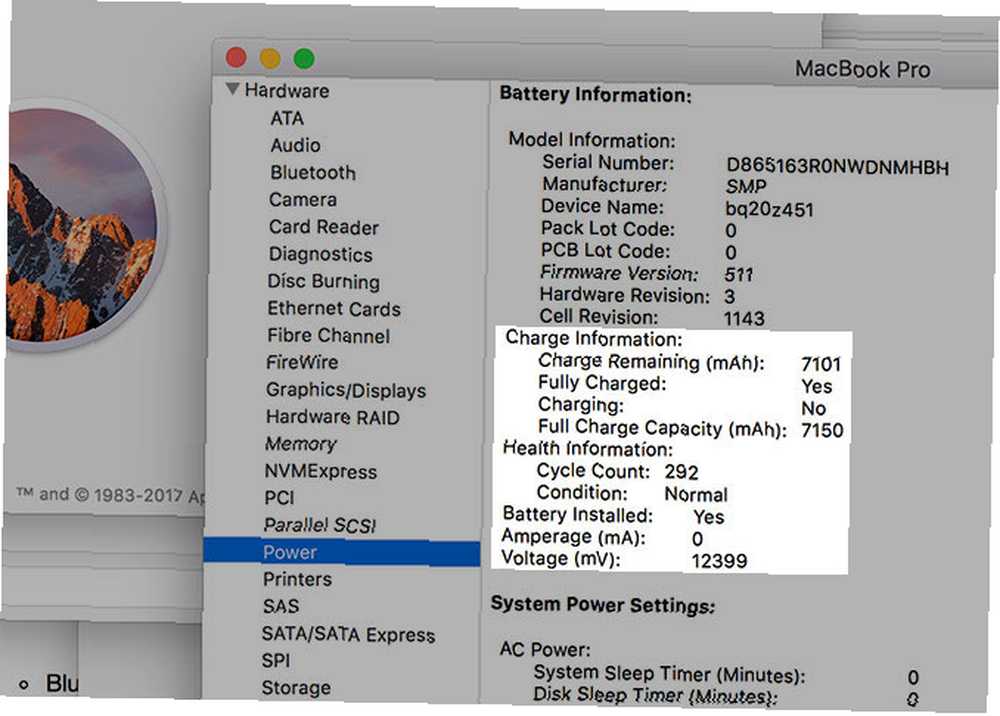
Baterije nije skupo zamijeniti, a za oko 90 dolara možete kupiti zamjenu. Pronaći ćete upute kako da ga sami ugrađujete na mreži Nešto slomljeno? Naučite popraviti bilo što s ove 4 web stranice nešto slomljeno? Naučite popraviti bilo što s ove 4 web stranice Možete potrošiti stotine dolara da vam stručna pomoć pomogne ili možete naučiti kako to sami popraviti za troškove nekih alata i nekoliko sati rada. , a trebat će vam samo set Torx-odvijača, antistatički remen koji vam tenisice mogu ubiti na računalu: Kako statička elektrika djeluje [MakeUseOf objašnjava] vaše tenisice mogu ubiti vaše računalo: kako djeluje statička električna energija [MakeUseOf objašnjava] statička struja je ubojica računalnog hardvera broj jedan, i to svuda! Ako se bavite bilo kakvim poslovima s računalnim komponentama - čak i jednostavnim poput nadogradnje memorije - trebate znati ... i malo strpljenja. Računalo možete odvesti u servisno mjesto da biste dovršili posao.
Apple će servisirati i zamijeniti baterije u većini MacBook modela između 129 i 199 dolara. Vaš lokalni računalni dućan vjerojatno bi to učinio za jeftinije, uključujući dijelove i radnu snagu, ali oni nisu nužno Apple-ov certificirani. Ako samouvjereno otvarate svoj stroj, vaša bi najbolja opcija vjerojatno bila sama zamjena.
The Takeaway
Vjerojatno najjeftiniji način udahnuti novi život MacBook-u koji više ne naplaćuje, ali ne očekujte nikakve napore.
5. Mac se raspada
Prije nego što je AppleCare za moj MacBook Pro istekao, uzeo sam ga u Appleu za posljednju uslugu. Došlo je do problema s klikom na trackpadu, izdvojili su problem i složili se zamijeniti ga. Na kraju su zamijenili cijelu matičnu ploču jednostavno zato što je tako izgrađen Retina Macbook Pro sredinom 2012. godine.
pukla mi se macbook tipkovnica (vidi dva gumba koja nedostaju? nemojte) pa sam koristio svoju USB tipkovnicu iz djetinjstva 1998. imac. Ja sam tehnološki prodavač pic.twitter.com/4FzaIcFfSy
- anna (@hollabackgirly) 25. kolovoza 2017
Možda vaš adapter za napajanje treperi u određenim položajima - možete zamijeniti kabel Jesu li jeftini adapteri MacBook sigurni ili vrijede? Jesu li jeftini adapteri MacBook sigurni ili vrijede? Je li kupovina MacBook adaptera treće strane dobra ideja? Definitivno su jeftiniji, ali možda nisu sigurni. ali vjerojatno ne možete puno učiniti oko luke. Slomljene tipke mogu se zamijeniti, ali one koje više ne registriraju pritiske tipki vjerojatno će trebati zamijeniti cijelu tipkovnicu (i ako je nešto poput trackpad-a, i cijela matična ploča).
A tu su i ostali dijelovi koji, čini se, propadaju jedan po jedan: čitači kartica koji više ne čitaju kartice, optički pogoni s dudnim laserima, pucketanje zvučnika, razbijeni zasloni ili iznenadni osip mrtvih piksela. Kad popis počne znatno rasti, novac potrošen na popravke vjerojatno će otići dalje kada se potroši na novom stroju.
Staro računalo pomalo je poput starog automobila. Znate da električni prozor sa suvozača ne radi i u njemu je stereo stereo Maroon 5 CD-a prethodnog vlasnika, ali bez ikakvih značajki možete kleštati i dalje doći od točke A do točke B. U nekom će trenutku nešto prestati raditi što zahtijeva stvarna pažnja i tada trebate odlučiti želite li popraviti ili otpad.
The Takeaway
Dug popis malih problema brzo može postati veliki problem. Ne kažite se zbog skupih popravaka kada će zamjenski stroj raditi bolje i duže trajati.
6. Glavna pitanja softvera česta su
Glavna pitanja softvera povezana su sa svakodnevnom izvedbom vašeg Maca. Ako se OS često zamrzava i postaje nereagiran, ako vidite grozničave i grafičke artefakte na ekranu ili ako se vaš stroj isključuje ili se ponovo pokreće nasumično; možda imate osnovne hardverske probleme.
Ne boli pokušaj ponovne instalacije macOS-a da dijagnosticira problem. To bi trebalo biti na vrhu popisa nakon što ste isprobali sve uobičajene trikove za dijagnosticiranje i ispravljanje učestalih softverskih problema: resetiranje SMC-a i PRAM-a Kako napraviti SMC i PRAM / NVRAM resetiranje na Mac računalu Kako napraviti SMC i PRAM / NVRAM resetiranje na Mac računalu Ponovno postavljanje SMC-a i PRAM / NVRAM-a može pomoći bilo kojem Mac-u, uključujući MacBook Pro i MacBook Air, ponovno pokrenuti nesmetano. , očistiti dovoljno prostora za disanje i deinstalirati nametljiva proširenja kernela Kako popraviti malu "kernel_task" mapu za korištenje CPU-a Kako popraviti visoku "kernel_task" Mac računarsku pogrešku Primjećujući pogrešan proces zvan kernel_task koji jede većinu dostupnog CPU-a Mac-a? Nisi sam. .

Ako ništa ne uspije, vrijeme je za ponovnu instalaciju macOS-a ispočetka. Ponovno instaliranje macOS-a za brz i spretan Clean Mac Kako ponovo instalirati macOS za brz i spretan Clean Mac Trebate vratiti Mac na tvorničke postavke? Evo kako instalirati svježu kopiju macOS-a i izbrisati sve. , Možete sigurnosnu kopiju svojih osobnih dokumenata izvršiti particijom Time Machine particije i upotrijebiti tvrdi disk tvrdog diska za pohranjivanje datoteka Previše particije i korištenje tvrdog diska Time Machine Za pohranjivanje datoteka previše ako je tvrdi disk vašeg Maca mali i vaš tvrdi disk Time Machine je velik, možda bi bilo vrijedno koristiti pogon i za sigurnosne i sigurnosne kopije. , zatim ponovno instalirajte gole potrepštine sve dok niste zadovoljni što se problem temeljio na softveru. Ako si još susreću li se s istim problemima, tada je vrijeme da razmislite o zamjeni stroja.
The Takeaway
Nova instalacija macOS-a može naznačiti da li su problemi utemeljeni na softveru ili hardveru, a zatim je možete odvesti u servisnu točku za ispravnu dijagnozu (ili ugristi metak i potražiti novi stroj).
Završna zavjesa
Ako ste prihvatili svoju sudbinu, vrijeme je da krenete dalje s kupnjom. Možete se odlučiti za potpuno novi stroj izravno od Applea, pokušajte i uštedjeti nešto novca odabirom obnovljenog modela Top 6 mjesta za kupnju obnovljenih Mac prijenosnih računala Top 6 mjesta za kupnju obnovljenih Mac prijenosnih računala Kupnja obnovljenog MacBooka izvrstan je način da uštedite novac, pogotovo što Apple računala traju dulje vrijeme, pa ovdje su najbolja mjesta koja ih možete kupiti. ili pređite na rabljenu ruku za najveću uštedu 5 načina uštede novca prilikom kupnje MacBook-a 5 načina uštede novca prilikom kupnje MacBook-a Želite li jeftino nabaviti MacBook? Evo nekoliko korisnih savjeta za uštedu najviše novca prilikom kupnje prijenosnog računala Mac. .
I ovisno o stanju vašeg starog stroja, još uvijek možete mnogo učiniti s njim. Zašto ne postaviti poslužitelj datoteka Upotrijebite svoj stari Mac kao poslužitelj ili NAS pogon - Evo kako svoj stari Mac koristiti kao poslužitelj ili NAS pogon - Evo kako još uvijek niste razvrstali neko mrežno pohranjeno spremište, možda biste željeli razmišljati o korištenju vašeg starog Maca kao skočnog poslužitelja datoteka. ili instalirajte Kodi 7 Essential Kodi savjete za nove korisnike 7 Osnovni Kodi savjeti za nove korisnike Ako tek krećete na svoj Kodi put i nemate pojma odakle započeti, mi smo tu da vam pomognemo u ovim bitnim Kodi savjetima. za novorođenčad. ?
Hoćete li produžiti život vašeg trenutnog stroja s nekoliko nadogradnji ili vam trošak jednostavno ne vrijedi?
Kreditna slika: IzelPhotography / Depositphotos











